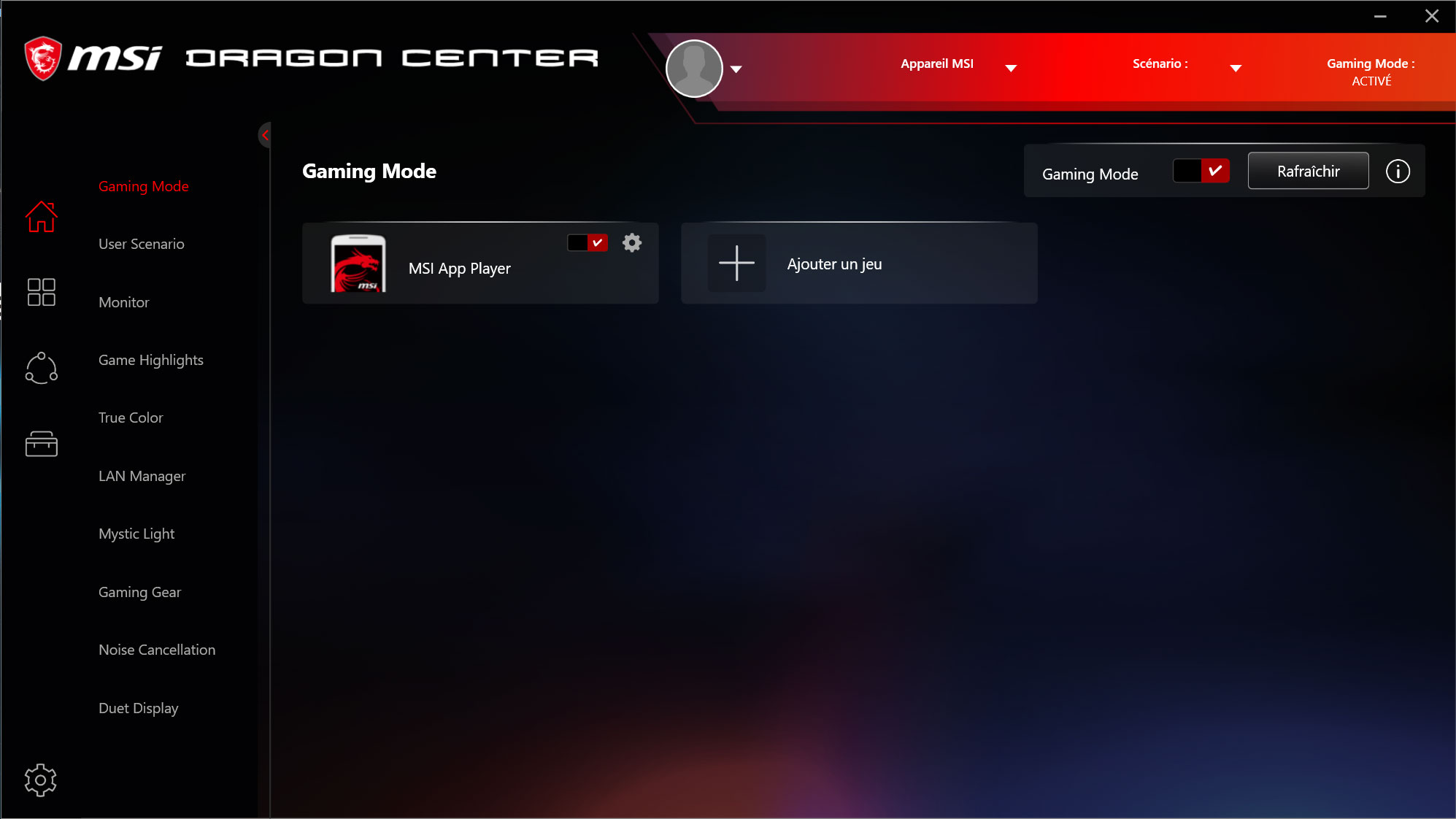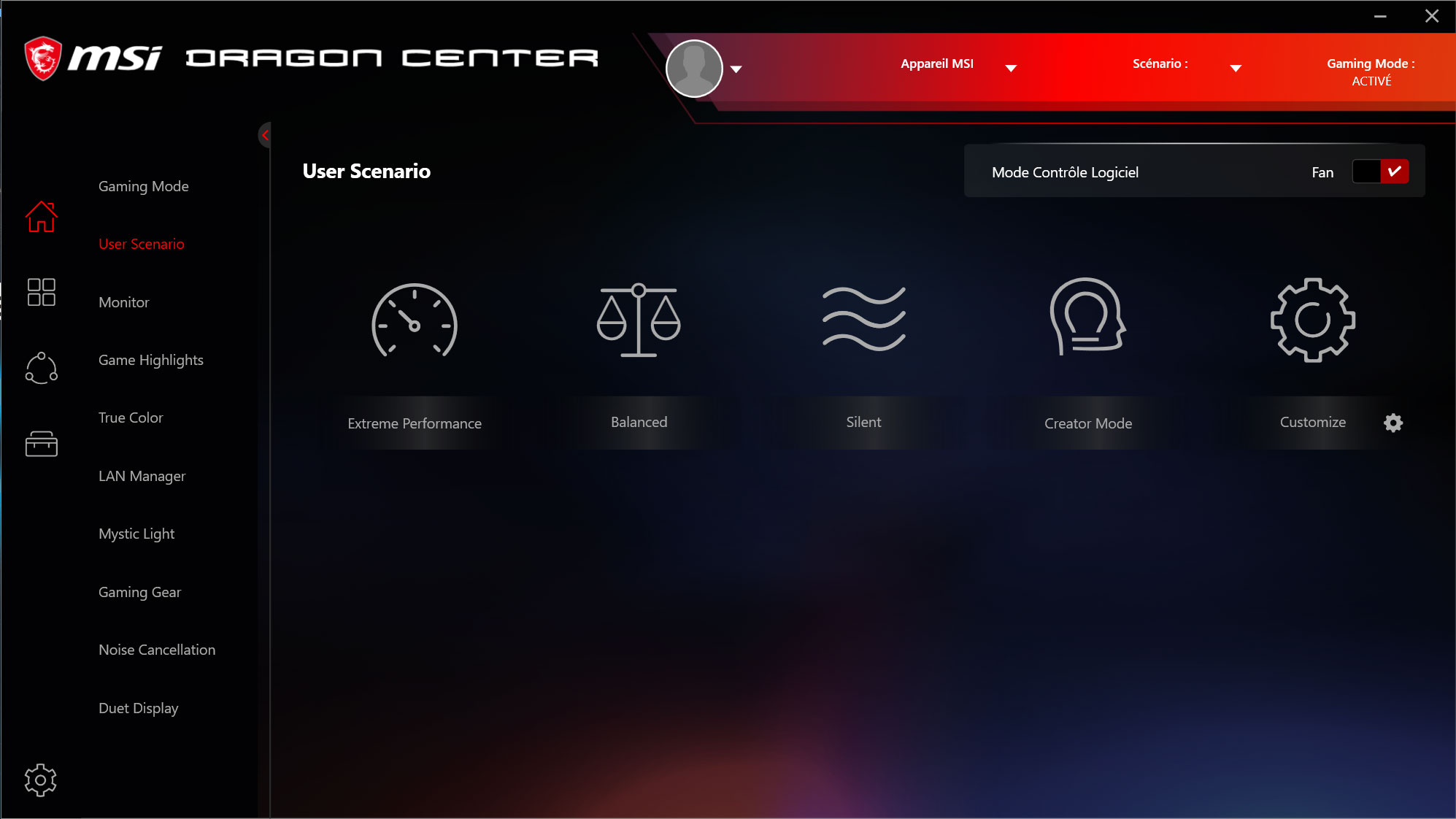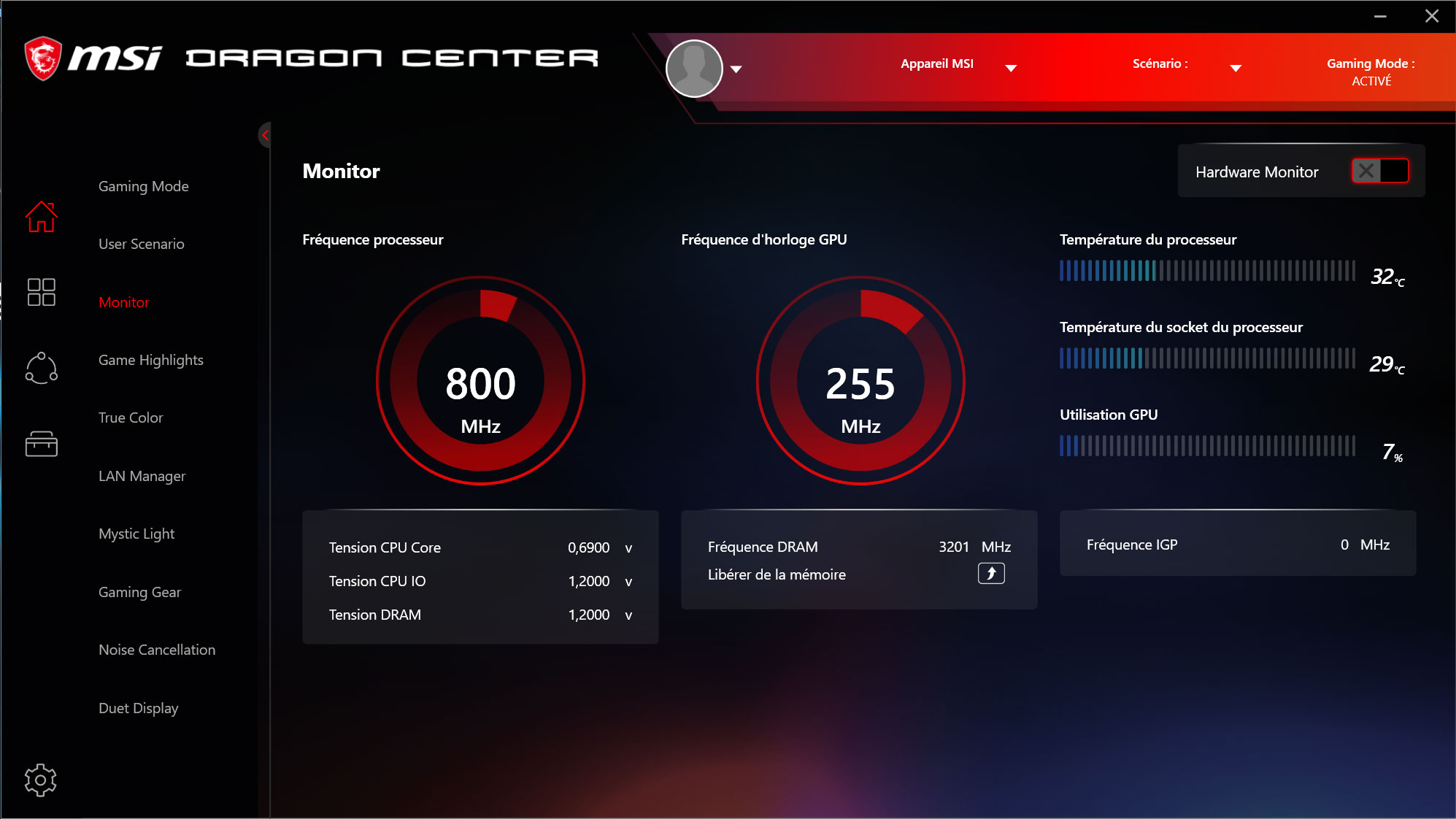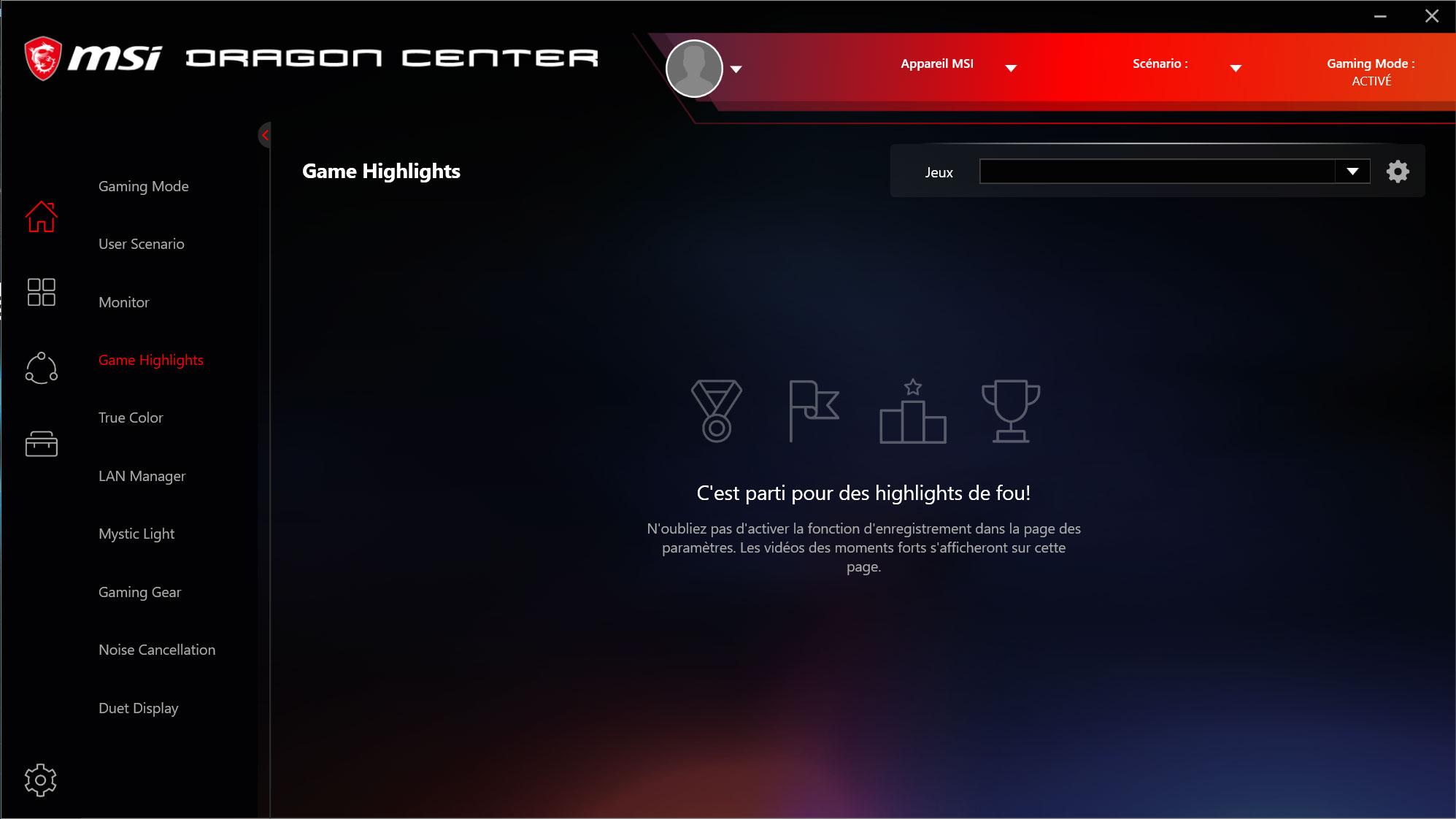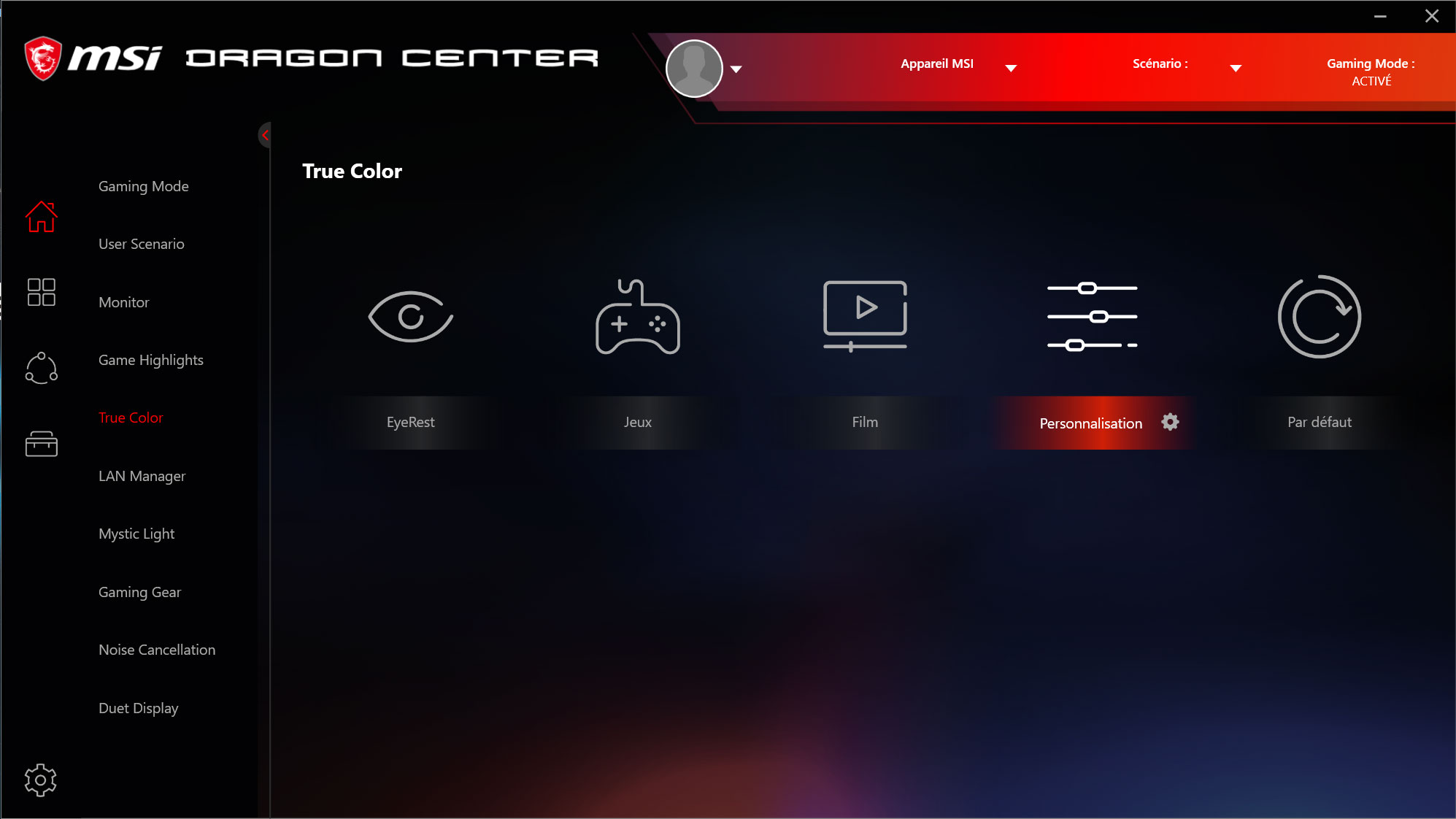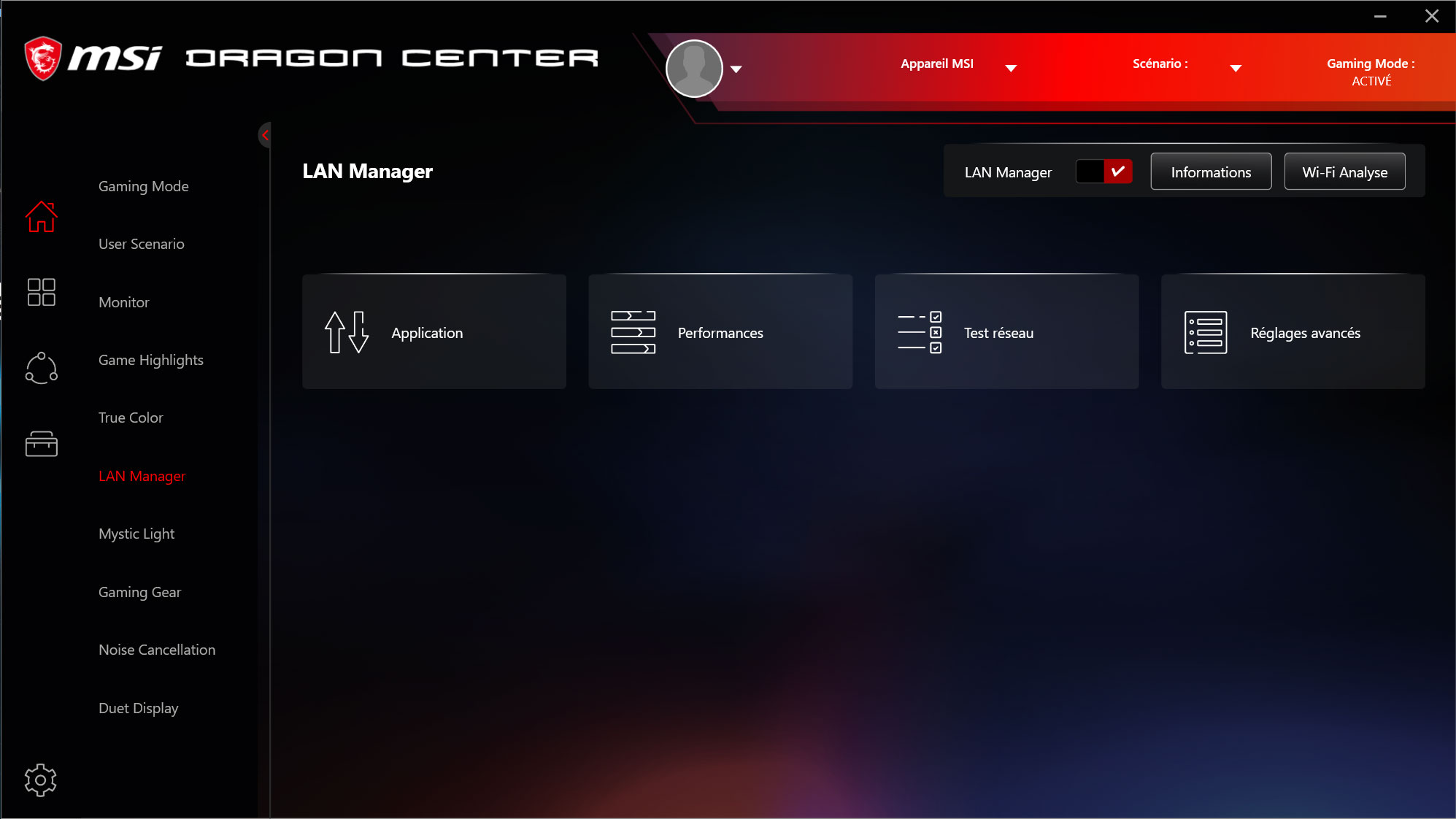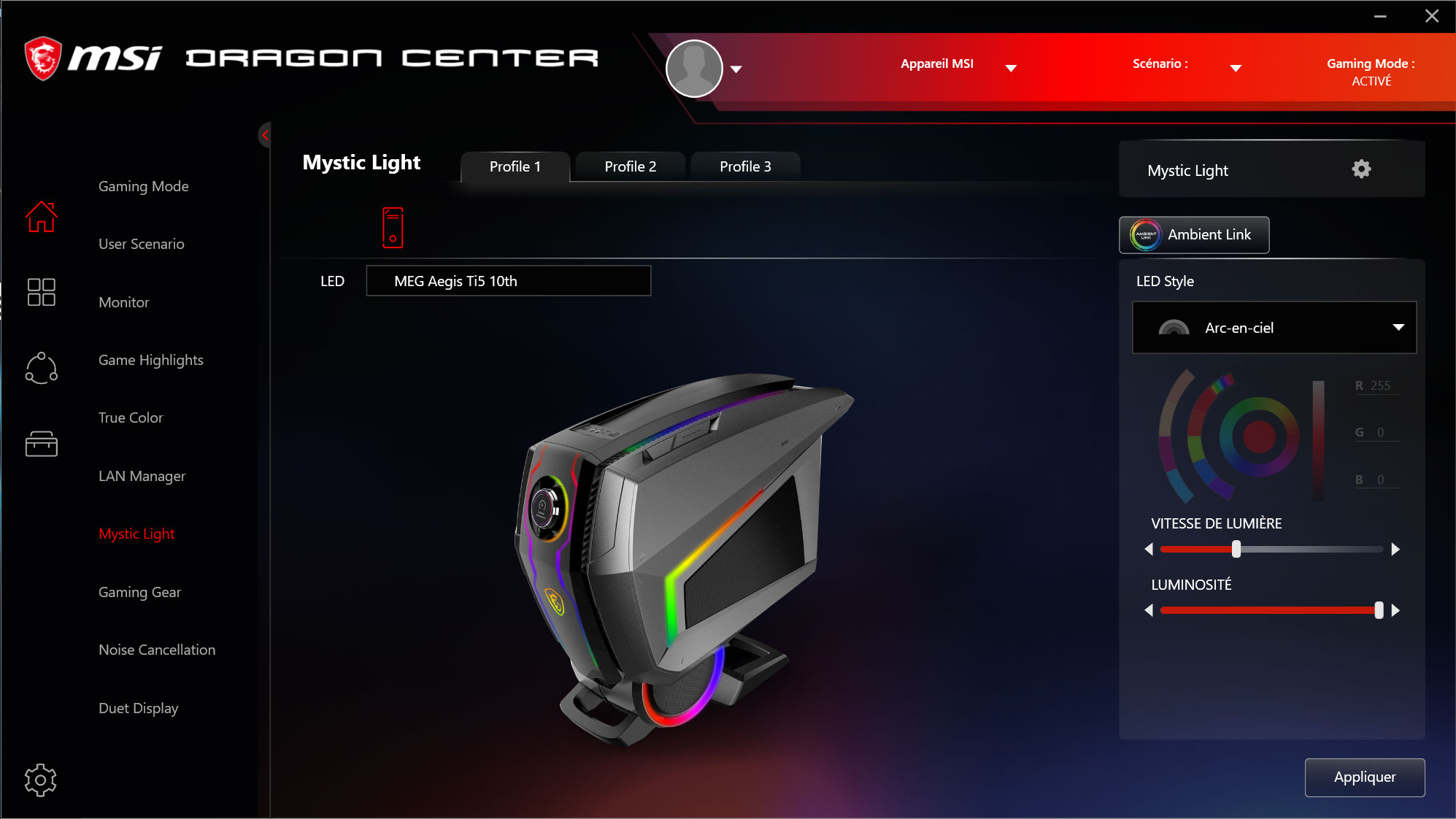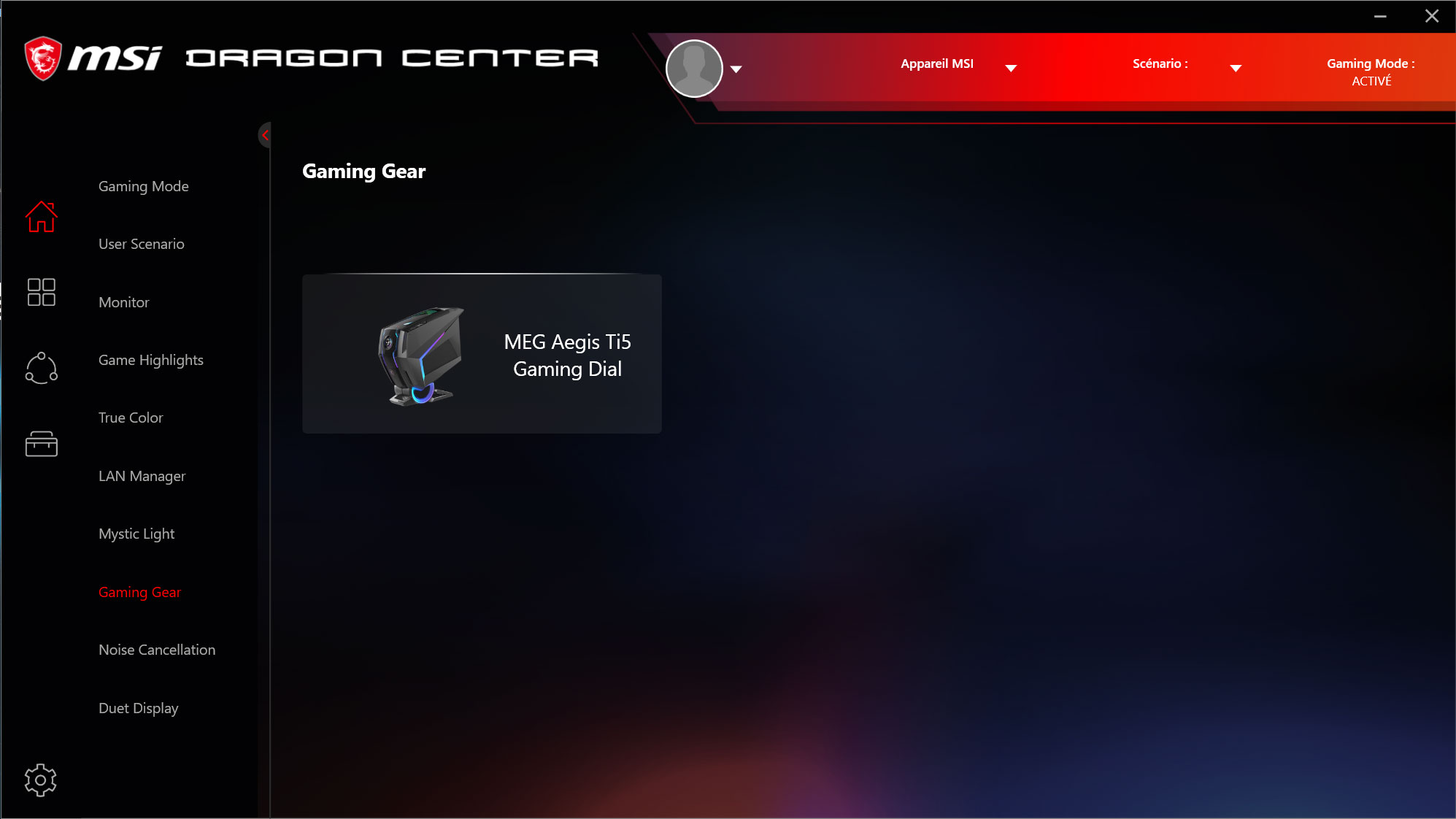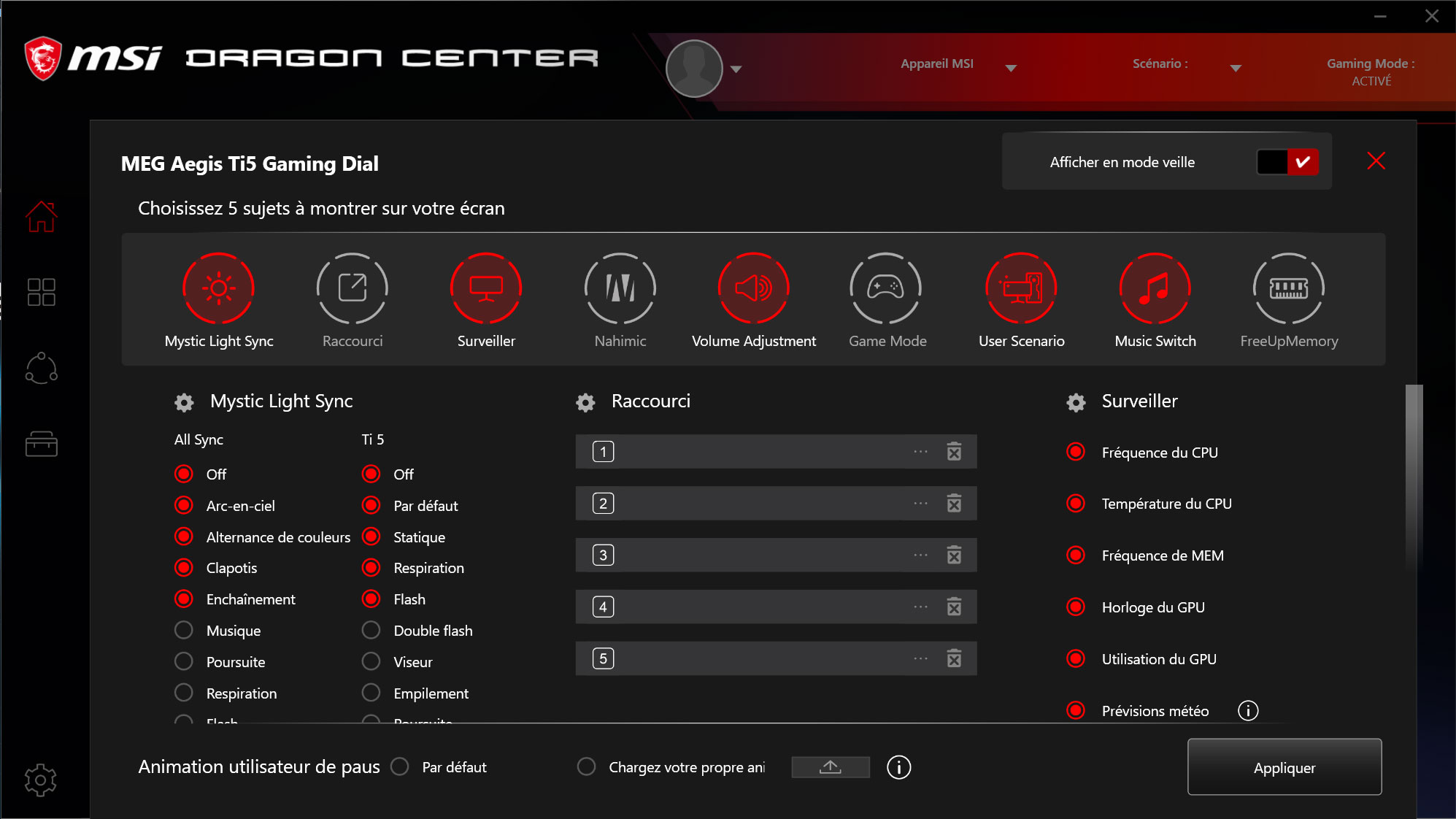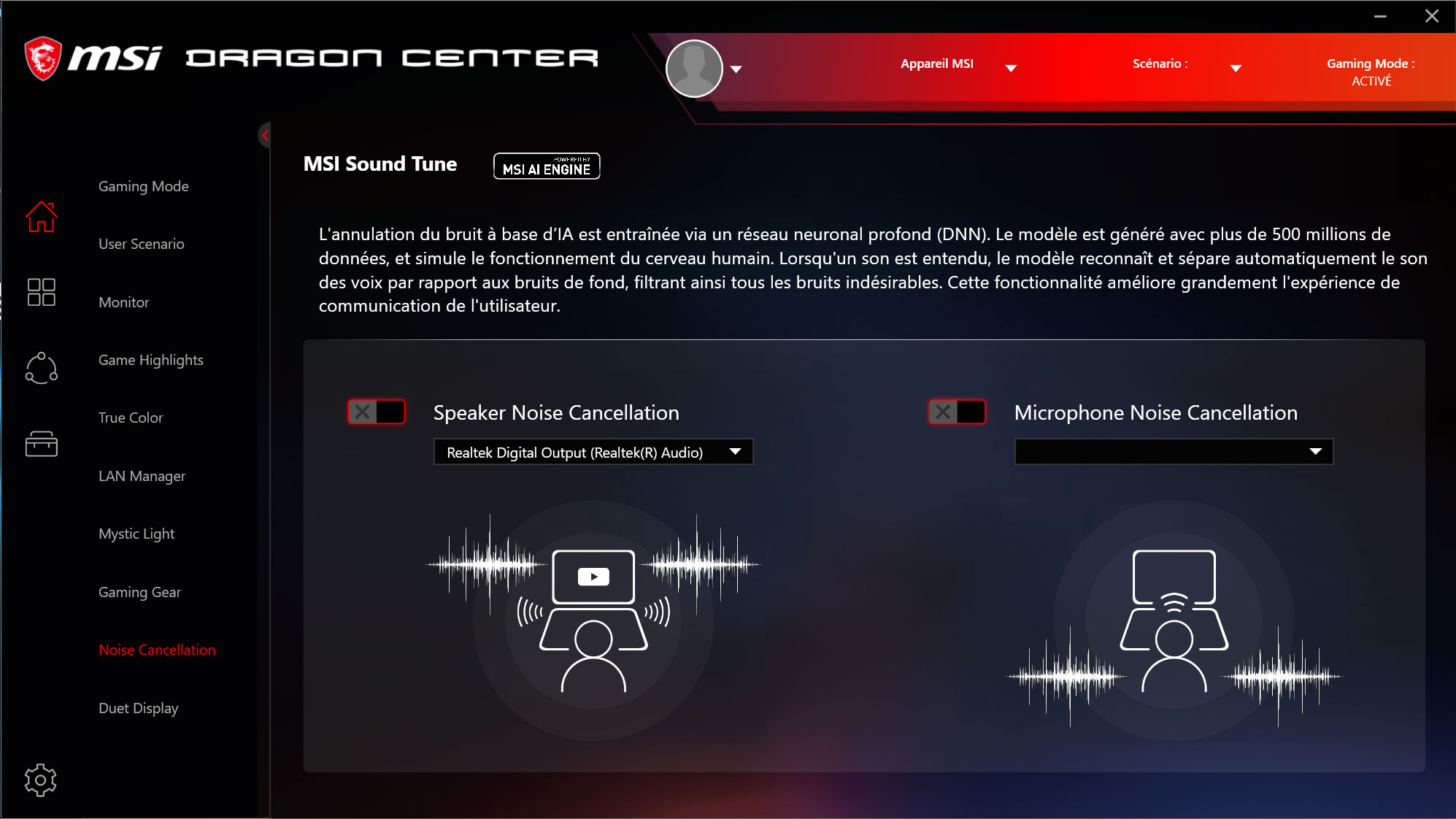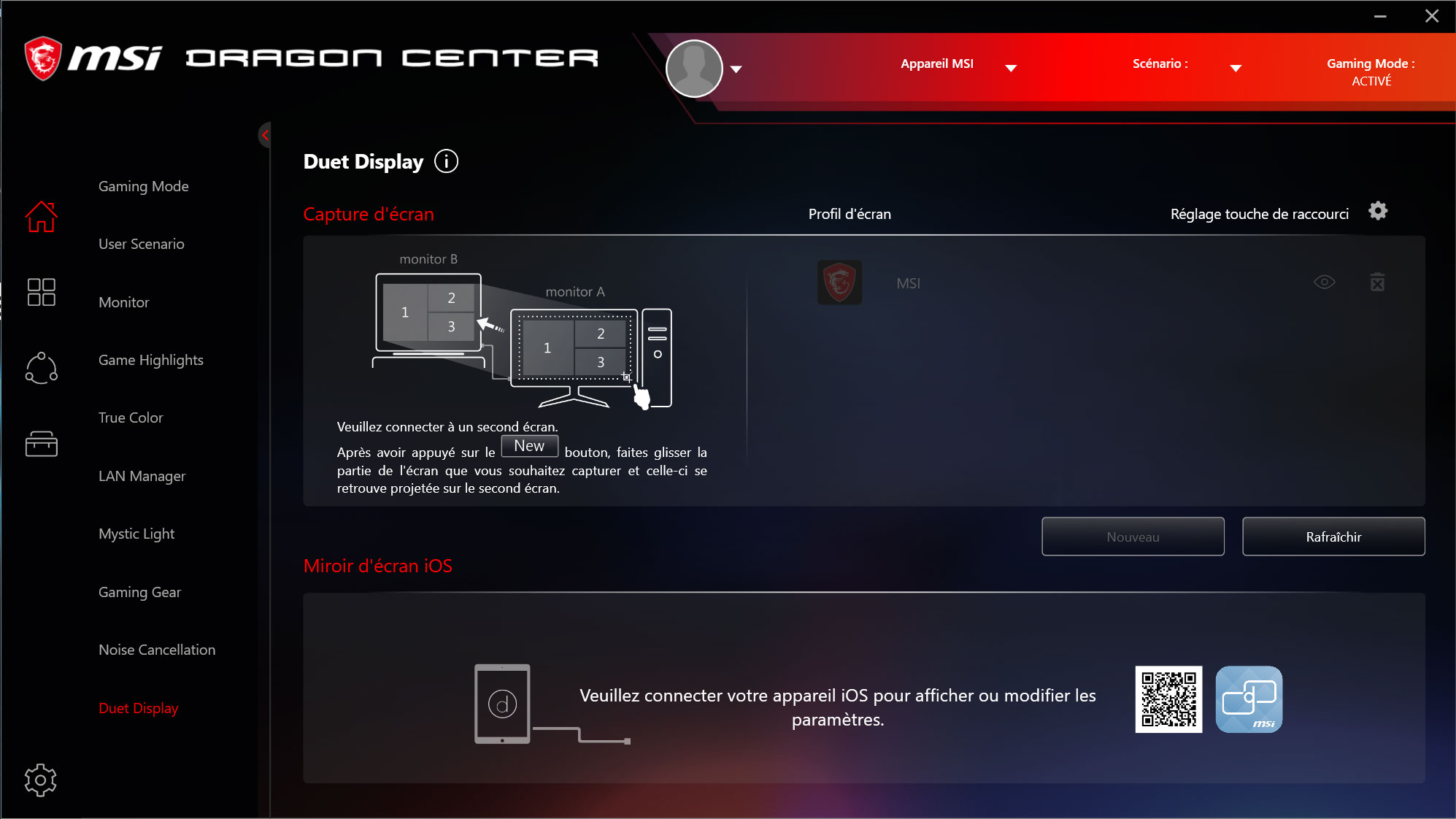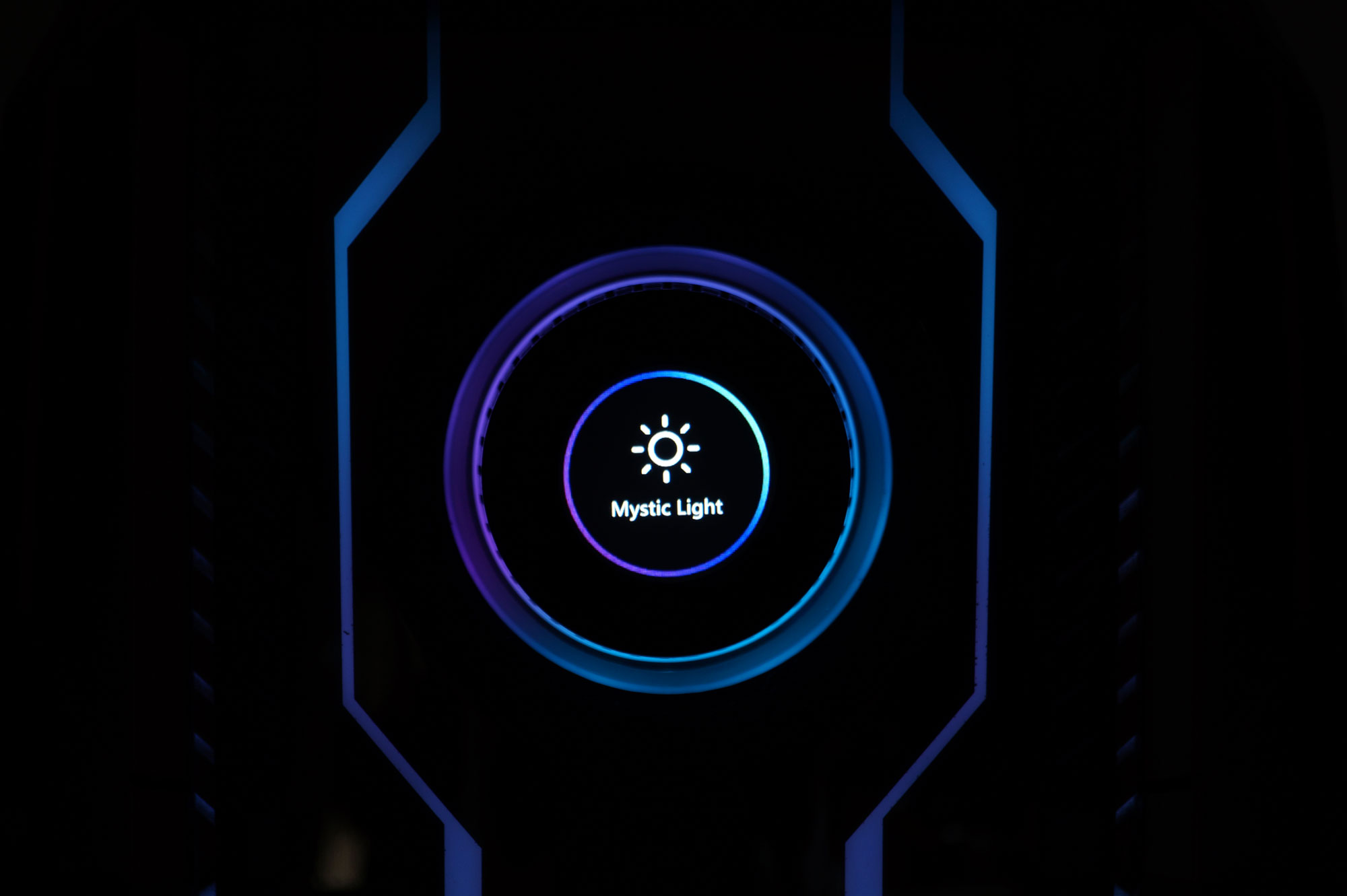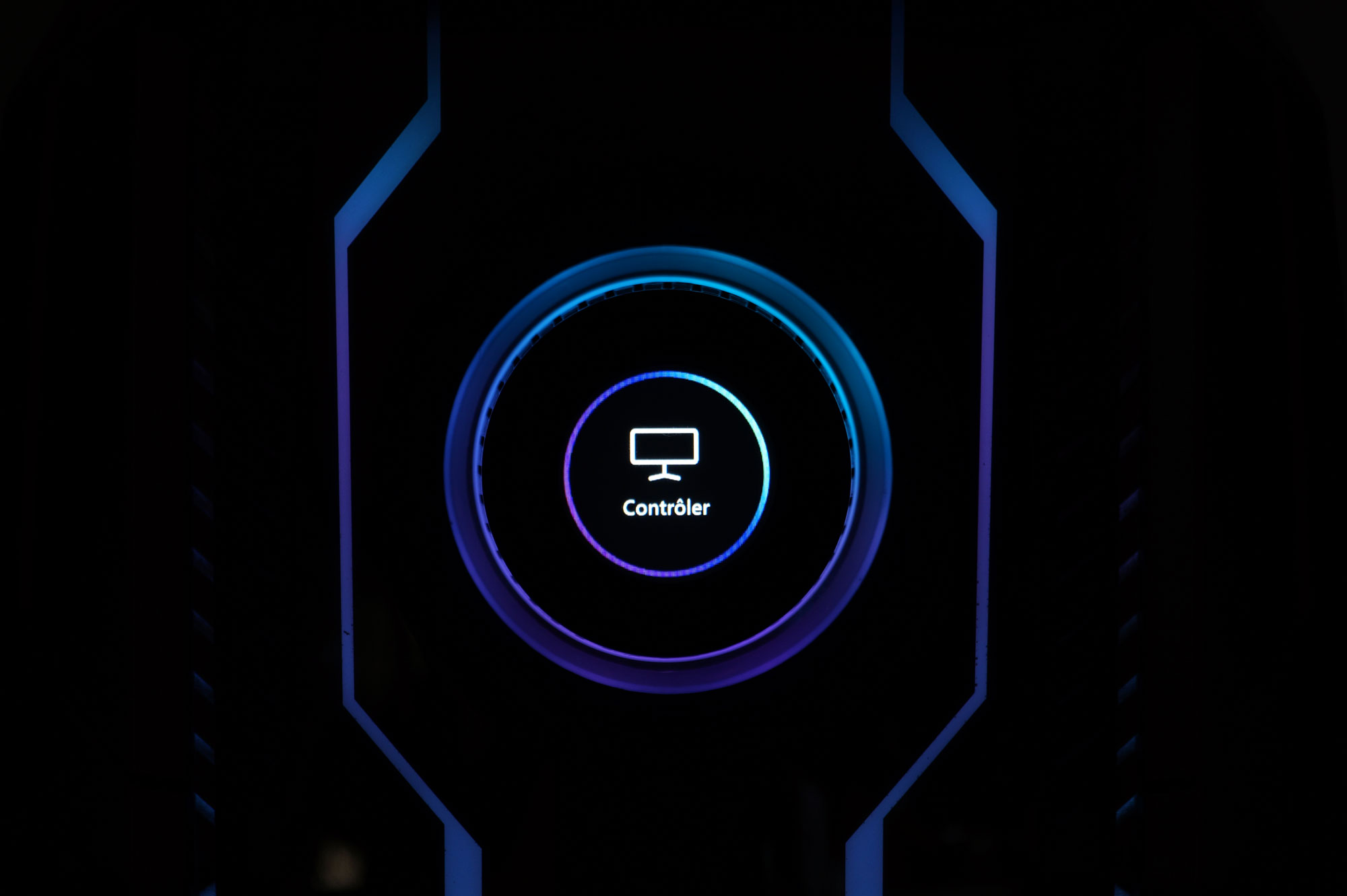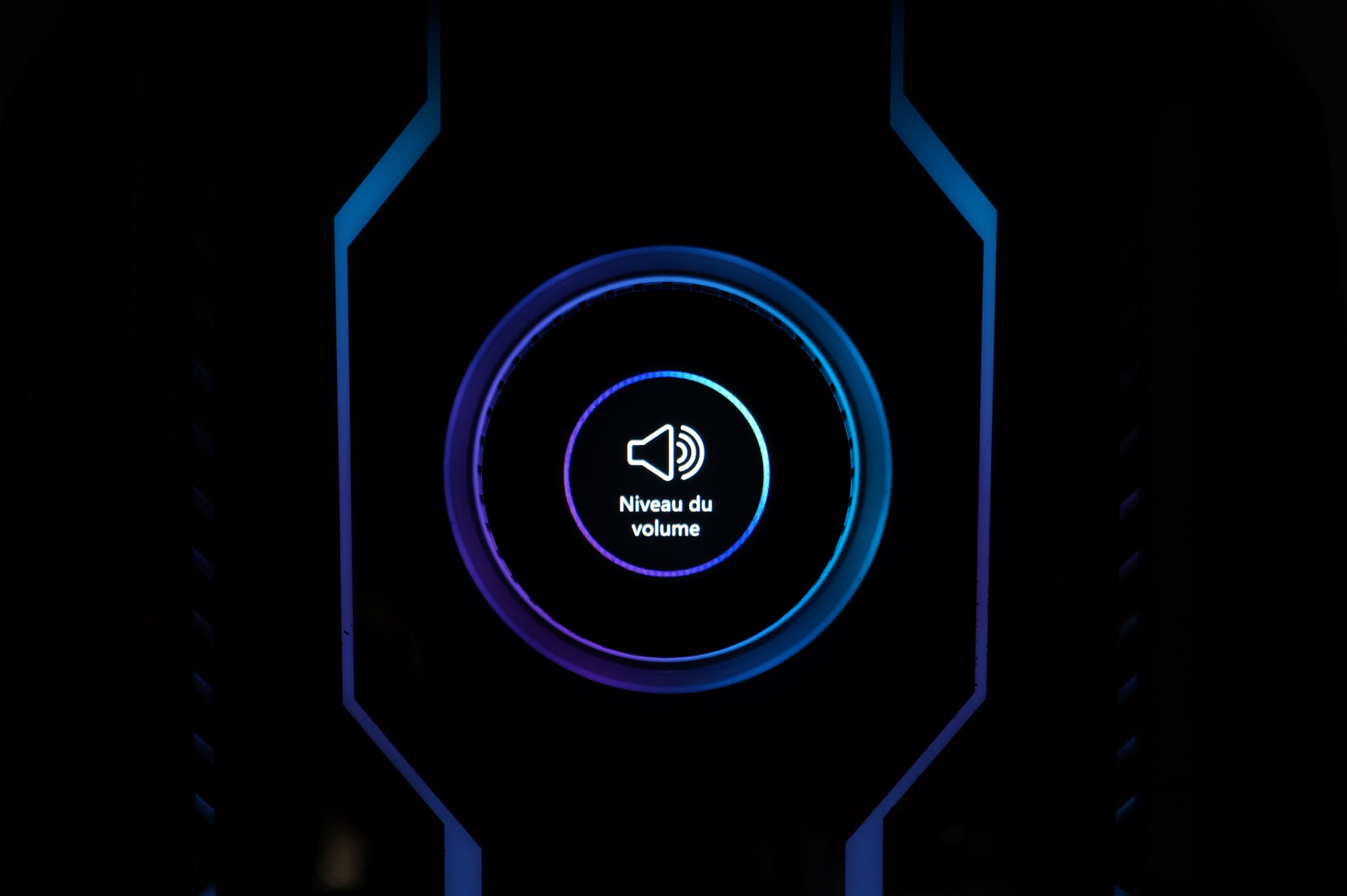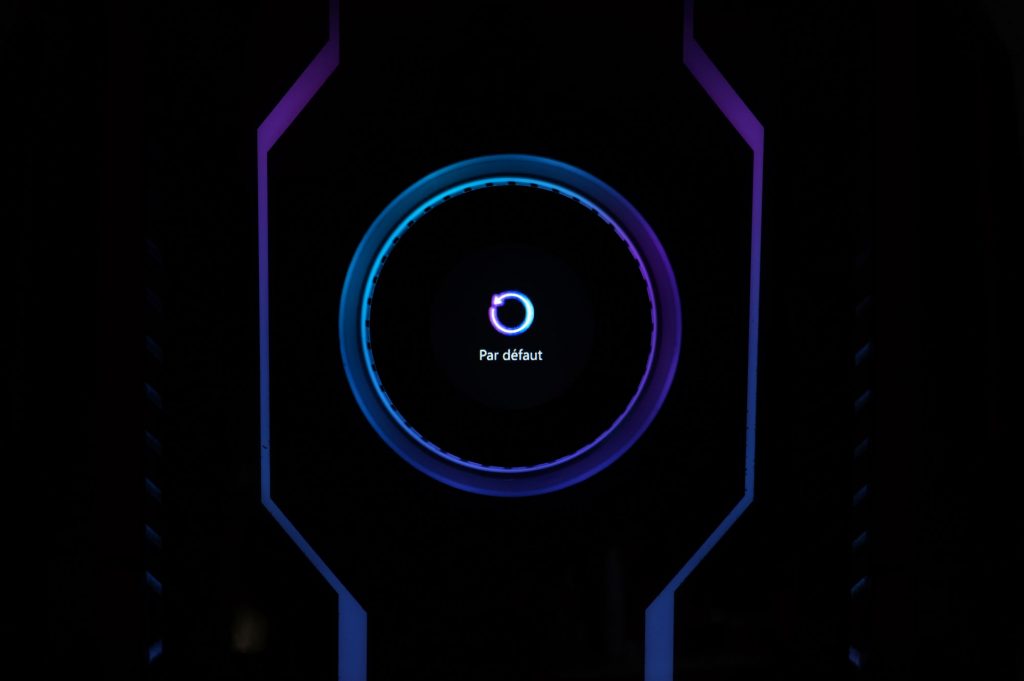Sommaire
Logiciel, molette de façade et éclairage RGB
Dragon Center
C’est le logiciel maison de MSI qui va permettre de reconnaître et de gérer l’ensemble des périphériques installés. Notre MSI MEG AEGIS TI5 est reconnu automatiquement.
Gaming Mode : il va permettre de régler certains paramètres pour les jeux installés. Les performances sont optimisées (résolution, luminosité de l’affichage, etc…).
User Scenario : il va permettre de choisir un profil prédéfini pour l’utilisation du système (performance, équilibrée, silencieuse, mode créateur ou customisation).
Monitor : c’est le lieu de surveillance du système. L’utilisateur y retrouvera la fréquence du CPU, du GPU, les tensions, les températures, etc…
Game Highlights : souriez ! Vous êtes filmés ! C’est ici que se prennent les captures d’écran et l’enregistrement des meilleurs moments des sessions de jeu.
True Color : cette technologie propose plusieurs modes d’affichage de couleurs pour répondre à tous les types d’utilisation (anti lumière bleue, film, travail, etc…).
Lan Manager : pour paramétrer au mieux son réseau (contrôle des débits Ethernet et Wifi).
Mystic Light : pour assurer le show ! L’éclairage RGB du MSI MEG AEGIS TI5 se règle ici (choix de couleur, vitesse et luminosité).
Gaming Gear : cet espace est réservé au réglage de la molette présente sur la façade du PC. Cinq paramètres pourront être accessibles via la molette, le choix se fait ici.
MSI Sound Tune : cette fonction permet d’éliminer les bruits externes indésirables (tels que les bruits de tapotement sur le clavier). Elle supprime également les bruits ambiants.
Duet Dysplay : une fonction utile pour celui qui veut dupliquer son écran sur un autre.
Molette façade
Changement d’année oblige, MSI a mis à jour l’animation de la molette avec un « Happy New Year » des plus festifs. Il sera possible d’y installer un GIF ou une image au format JPEG.
Deux types d’actions vont être possibles sur cette molette. L’utilisateur va pouvoir la tourner pour effectuer des choix dans les paramètres et appuyer dessus pour confirmer son choix.
Cinq paramètres sont définis par défaut. Mais comme nous l’avons vu, ceci est paramétrable dans le logiciel Dragon Center.
Une fois le paramètre choisi (Mystic Light dans ce cas), en appuyant sur la molette, d’autres options apparaissent. Il sera ainsi possible de régler l’éclairage avec de nombreuses options (par défaut, statique, respiration, flash ou aucun éclairage).
Eclairage
L’éclairage a également des lignes très futuristes et n’est pas sans rappeler les courbes du design utilisé dans le film Tron. L’éclairage est dosé, la molette et le logo apparaissent distinctement sans exagération et sans gêner le regard de l’utilisateur si le MSI MEG AEGIS TI5 est posé sur un bureau.
Dans le noir complet, l’éclairage est superbe. Il évoque parfaitement les lignes du boîtier.